分享win7系统怎么给电脑设置锁屏密码的方法。我们在工作的时候,有的时候自己临时走开了,但是不想让其他人看到自己的工作文件,这个时候我们可以去设置一个锁屏密码,将我们的屏幕临时锁定,使用的时候需要输入密码才可以开启桌面。
操作方法
1、进入win7桌面,点击桌面左下角的开始按钮,在弹出的菜单中点击控制面板,进入下一步。
win7电脑怎么和手机蓝牙进行连接教学
win7电脑怎么和手机蓝牙进行连接教学。如果你的电脑具有蓝牙功能,那么就可以和手机进行连接,实现文件的便捷传输。通过这个方法我们可以将电脑或者是手机里面的文件免流量直接分享。不知道怎么操作的用户可以看看以下的方法。
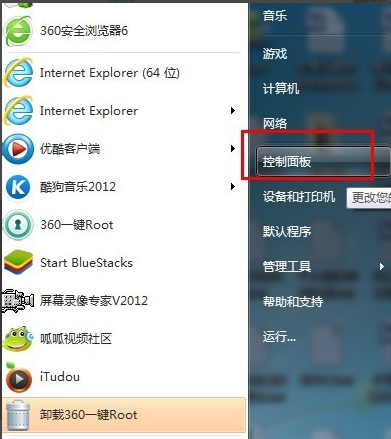
2、在控制面板中点击 “用户账户”图标,进入下一步。
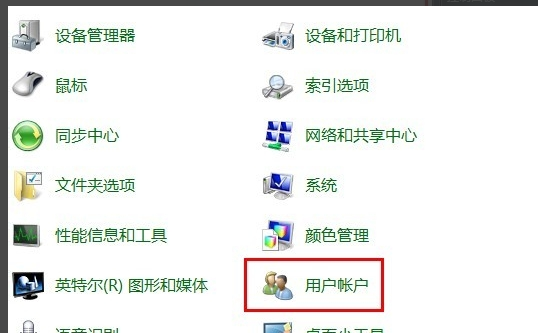
3、接着点击“为您的账号创建密码”,进入下一步。

4、在设置密码的输入框中输入您需要的开机密码,然后设置密码提示,点击“创建密码”即可。
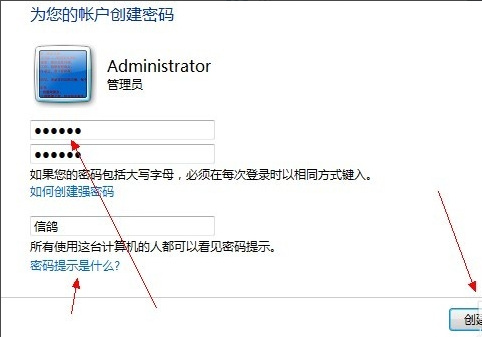
5、重启电脑,这是就会出现密码登录框,输入密码之后才可以正常登录。
本篇电脑技术文章《win7系统怎么给电脑设置锁屏密码教学》由下载火(xiazaihuo.com)纯净系统之家网一键重装软件下载平台整理发布,下载火系统重装工具网可以一键制作系统启动盘,也可在线一键重装系统,重装好的系统干净纯净没有预装软件!win7系统aero效果的使用方法教学
分享win7系统aero效果的使用方法教学。aero效果是我们系统的一个美化工具,使用这个工具可以让我们的电脑系统更加的美丽,让你的电脑桌面效果显示起来更加的个性化。那么这个功能哪里开启怎么去使用,今天我们一起来分享下。






